
时间:2021-08-19 20:50:45 来源:www.win10xitong.com 作者:win10
我们现在经常用电脑进行办公和娱乐,有时候会遇到一些疑难杂症,比如Win10系统麦克风声音太小的问题。即使是平时能够解决很多其他问题的网友可能这一次也不知道怎么解决Win10系统麦克风声音太小的问题。那我们自己要怎么做呢?直接用下面这个步骤:1、在Windows10系统桌面,右键点击屏幕左下角的开始按钮,在弹出菜单中选择“设置”的菜单项。2、然后在打开的Windows10设置窗口中点击“系统”的图标这样这个问题就可以很简单的搞定了。要是你还看得不是很明白,那么下面就是具体的解决Win10系统麦克风声音太小的处理本领。
小编推荐下载:win10 32位
Win10系统麦克风声音太小的解决方案
1.在Windows10系统桌面上,右键单击屏幕左下角的开始按钮,并从弹出菜单中选择菜单项“设置”。
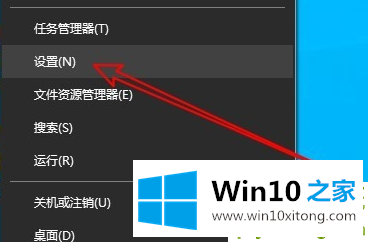
2.然后在打开的窗口10设置窗口中点击“系统”图标。
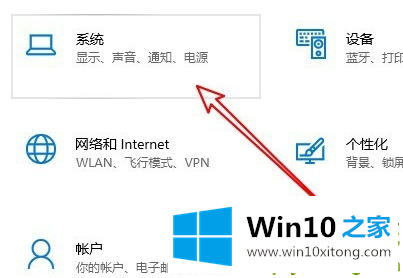
3.在打开的系统窗口中,点按左侧栏中的菜单项“声音”。
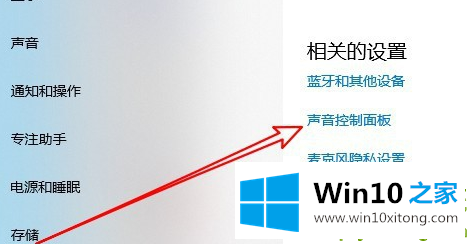
4.这时会打开Windows10的声音设置窗口,点击窗口中的“录音”标签。
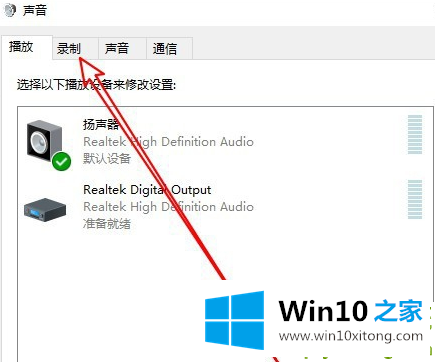
5.然后在打开的声音窗口中单击选择“麦克风”菜单项,然后单击右下角的“属性”按钮。
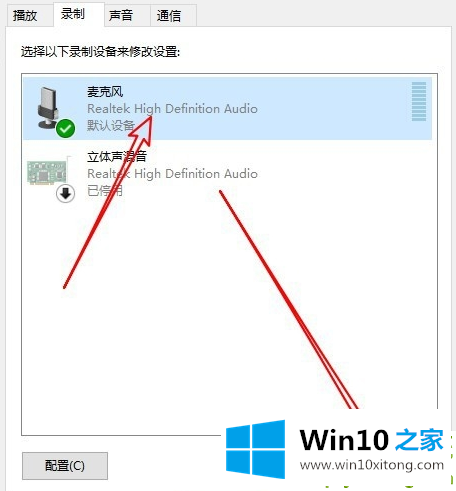
6.在打开的麦克风属性窗口中,单击“电平”选项卡。

7.接下来,您可以在打开的音量窗口中调整麦克风音量。
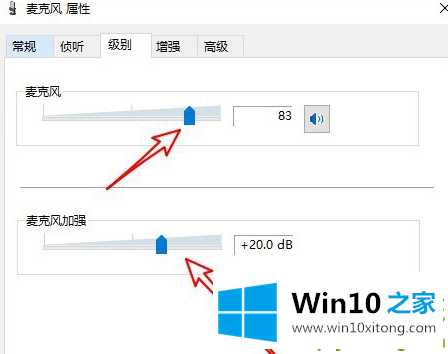
8.如果调试后没有效果,很可能是你的系统有问题,影响了驱动,导致没有声音。
可以尝试直接重装系统解决问题,也可以直接从这个网站下载。
系统屋的系统很好,安装步骤简单,速度快,几分钟就能安装好。
为你安装了很多特殊的功能和软件,方便你更快更好的使用。
自动集成大量必要的驱动让你体验更好更快,很快很好。
关于Win10系统麦克风声音太小的处理本领就给大家说到这里了,我们高兴能够在这里帮助到你。